如何重新设置WiFi密码(简单易行的步骤让您的WiFi更安全)
![]() 游客
2025-03-25 15:30
305
游客
2025-03-25 15:30
305
在现代社会中,WiFi已经成为我们日常生活中必不可少的一部分。然而,为了保护我们的网络安全,定期更改WiFi密码是至关重要的。重新设置WiFi密码可以防止未授权的访问和入侵,保障我们的隐私和数据安全。下面将为您介绍一些简单易行的步骤,帮助您重新设置WiFi密码。

一、连接路由器
二、打开网络浏览器
三、输入路由器IP地址
四、输入用户名和密码
五、进入设置页面
六、选择无线设置
七、找到已有的WiFi网络
八、选择修改密码选项
九、输入新密码
十、确认新密码
十一、保存设置
十二、重新连接WiFi网络
十三、验证新密码是否生效
十四、更新其他设备的密码
十五、
一、连接路由器
确保您的电脑或手机已连接到您要更改WiFi密码的路由器。
二、打开网络浏览器
在电脑或手机上打开您常用的网络浏览器,如Chrome、Firefox等。
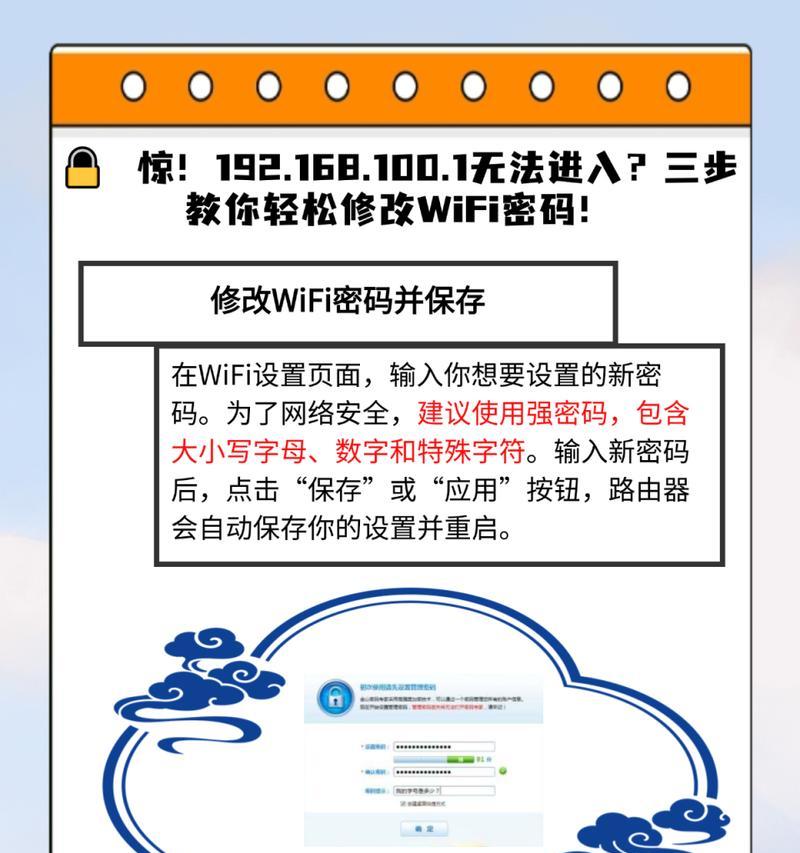
三、输入路由器IP地址
在浏览器地址栏中输入路由器的IP地址,通常为192.168.0.1或192.168.1.1。按下Enter键。
四、输入用户名和密码
输入路由器的用户名和密码。如果您不知道用户名和密码,可以查看路由器背面的标签或参考路由器用户手册。
五、进入设置页面
成功登录后,您将被引导至路由器的设置页面。
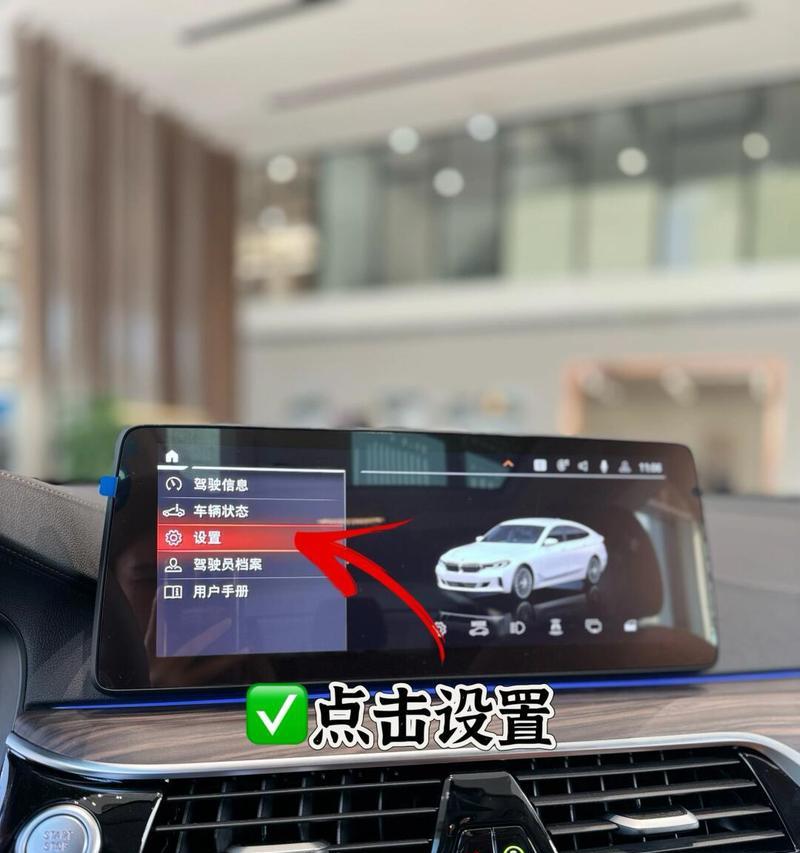
六、选择无线设置
在设置页面中,找到并选择“无线设置”或类似的选项。这将帮助您更改WiFi密码。
七、找到已有的WiFi网络
在无线设置页面中,您将看到当前配置的WiFi网络列表。找到您想要更改密码的WiFi网络。
八、选择修改密码选项
在WiFi网络列表中,选择“修改密码”或类似的选项。
九、输入新密码
在修改密码页面中,输入您想要设置的新WiFi密码。确保密码既安全又易于记忆。
十、确认新密码
在确认密码字段中,再次输入相同的新WiFi密码,以确保输入无误。
十一、保存设置
点击“保存”或“应用”按钮,以保存您所做的更改。
十二、重新连接WiFi网络
断开当前连接的WiFi网络,然后重新连接到您的WiFi网络。使用新密码进行连接。
十三、验证新密码是否生效
打开浏览器,确保您能够成功访问互联网。如果能够成功访问,则表明您的新WiFi密码已经生效。
十四、更新其他设备的密码
确保您的其他设备(如手机、平板电脑等)也使用新的WiFi密码进行连接。如果有设备连接失败,需要在设备上更新WiFi密码。
十五、
通过上述简单的步骤,您可以轻松地重新设置WiFi密码。定期更改WiFi密码可以增加网络安全性,保护您的隐私和个人数据不受未授权访问的威胁。记住,选择一个强密码并定期更改是确保网络安全的重要步骤。
转载请注明来自扬名科技,本文标题:《如何重新设置WiFi密码(简单易行的步骤让您的WiFi更安全)》
标签:重新设置密码
- 最近发表
-
- 如何恢复丢失的小喇叭图标?(快速解决没有声音的问题)
- 共享电脑IP密码错误的常见问题解决方法(如何正确连接共享电脑并解决密码错误的困扰)
- 如何关闭手机自动更新软件(禁用手机自动更新功能,避免无用软件占用流量和存储空间)
- 硬盘CRC错误导致电脑运行缓慢(探索CRC错误对电脑性能的影响及解决方法)
- 语义错误电脑的应用与发展(解决语义错误的AI技术在计算机领域的探索与前景)
- 解决内部电脑连接不上系统错误的方法(从网络故障到硬件问题,探索解决内部电脑连接错误的策略)
- 台式电脑键盘按键错误的原因及解决方法(解密台式电脑键盘按键错误的隐患与应对之道)
- 电脑DNS错误叹号问题及解决方法(解决电脑DNS错误叹号问题的实用方法)
- 电脑WLAN网络密码错误的原因及解决方法(探索电脑无线局域网密码错误的根源,解决您的网络连接问题)
- 如何正确安装最新的固态硬盘(全面指南,让您的电脑速度飞起来)
- 标签列表
- 友情链接
-

